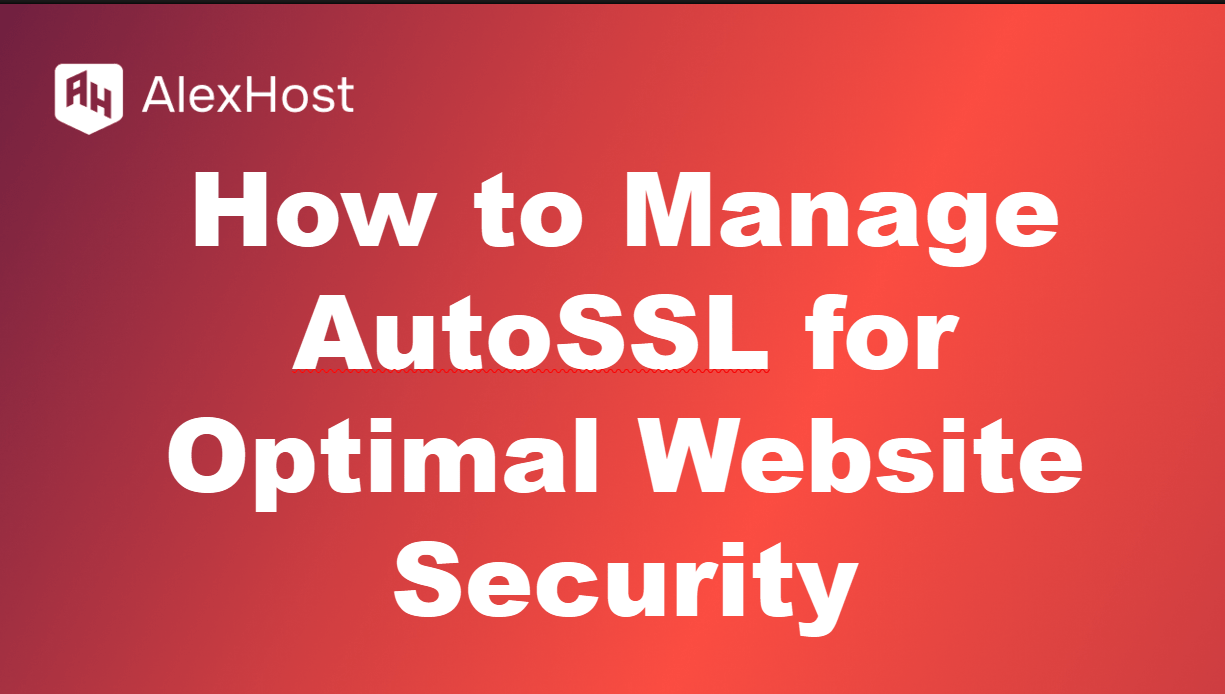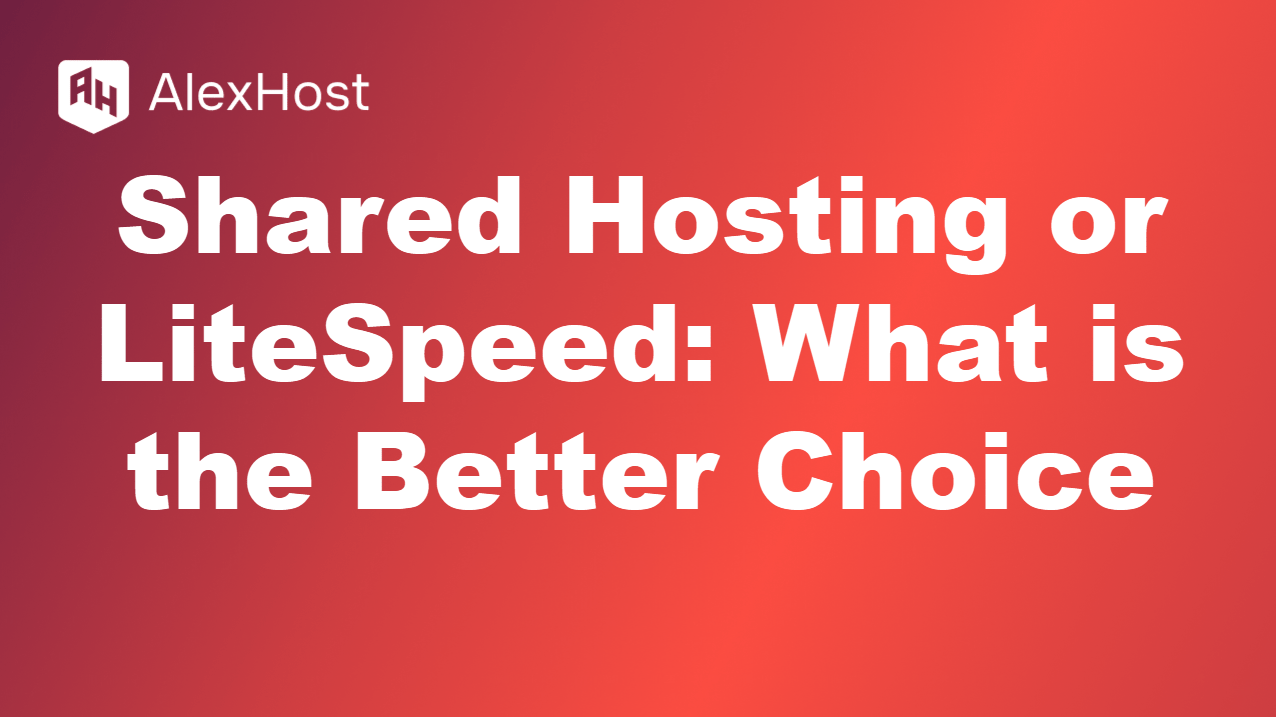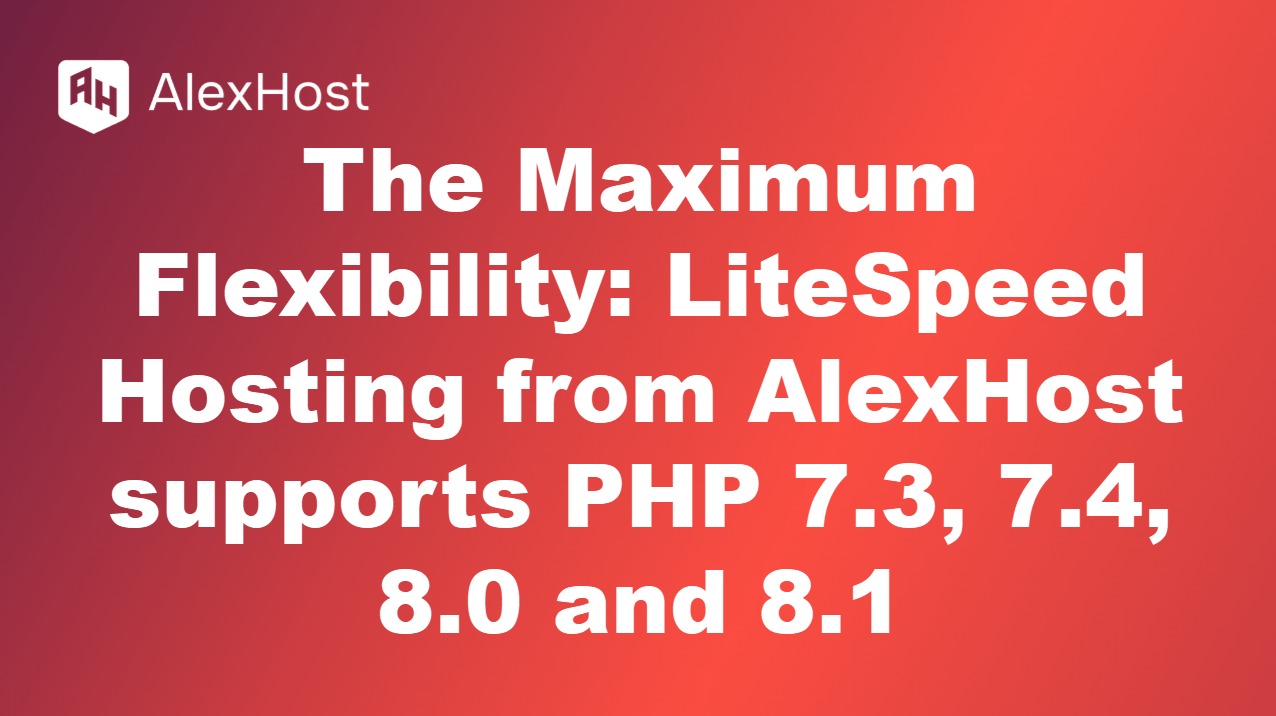Cum să instalați WordPress în LiteSpeed & Găzduire partajată
AlexHost oferă un ghid pentru instalarea WordPress. WordPress rămâne una dintre cele mai populare platforme pentru crearea de site-uri web, iar instalarea acestui instrument puternic pe găzduire partajată și LiteSpeed utilizând cPanel și Softaculous face procesul cât mai convenabil și eficient posibil. În acest articol, vom parcurge pașii pentru instalarea WordPress prin Softaculous în cPanel și vom evidenția beneficiile acestei metode
Conectați-vă la panoul de control
Primul pas este să vă conectați la cPanel al contului dvs. de găzduire. Acest lucru se poate face, de obicei, adăugând “/cpanel” la numele domeniului dvs. (de exemplu, “yourdomain.com/cpanel”) și introducând datele dvs. de identificare. Instrucțiunile detaliate pentru conectare sunt descrise în acest articol
Descrierea procesului de instalare utilizând Softaculous
După autentificarea cu succes în panoul de control cPanel, trebuie să găsiți secțiunea “Software” și să căutați acolo “Softaculous Apps Installer“. Softaculous oferă multe instalatoare utile care vă pot ușura munca. Acest instrument este conceput pentru a instala, actualiza și gestiona automat diverse aplicații web și scripturi pe contul dvs. de găzduire. Conceput pentru a ușura procesul de instalare a software-ului, Softaculous oferă un set bogat de caracteristici care fac lucrul cu aplicațiile web cât mai simplu și convenabil posibil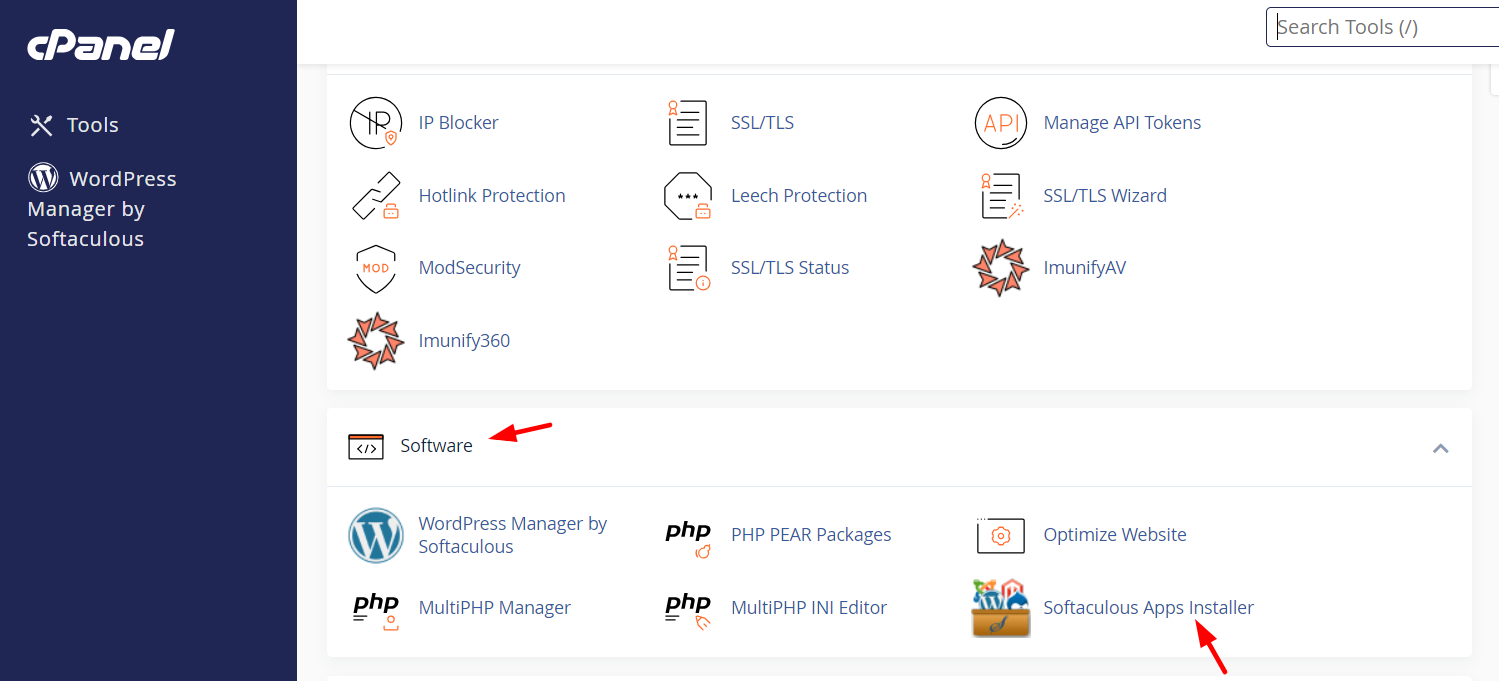
Softaculous oferă acces la mai mult de 450 de aplicații, inclusiv CMS (sisteme de gestionare a conținutului) populare, bloguri, comerț electronic, forumuri, galerii de imagini și multe altele. Utilizatorii pot instala și gestiona cu ușurință o varietate de aplicații web cu un efort minim. Prin conectarea la Softaculous și deschiderea acestei ferestre, puteți găsi WP aici. Acesta se află în topul instalațiilor și este considerat un CMS foarte popular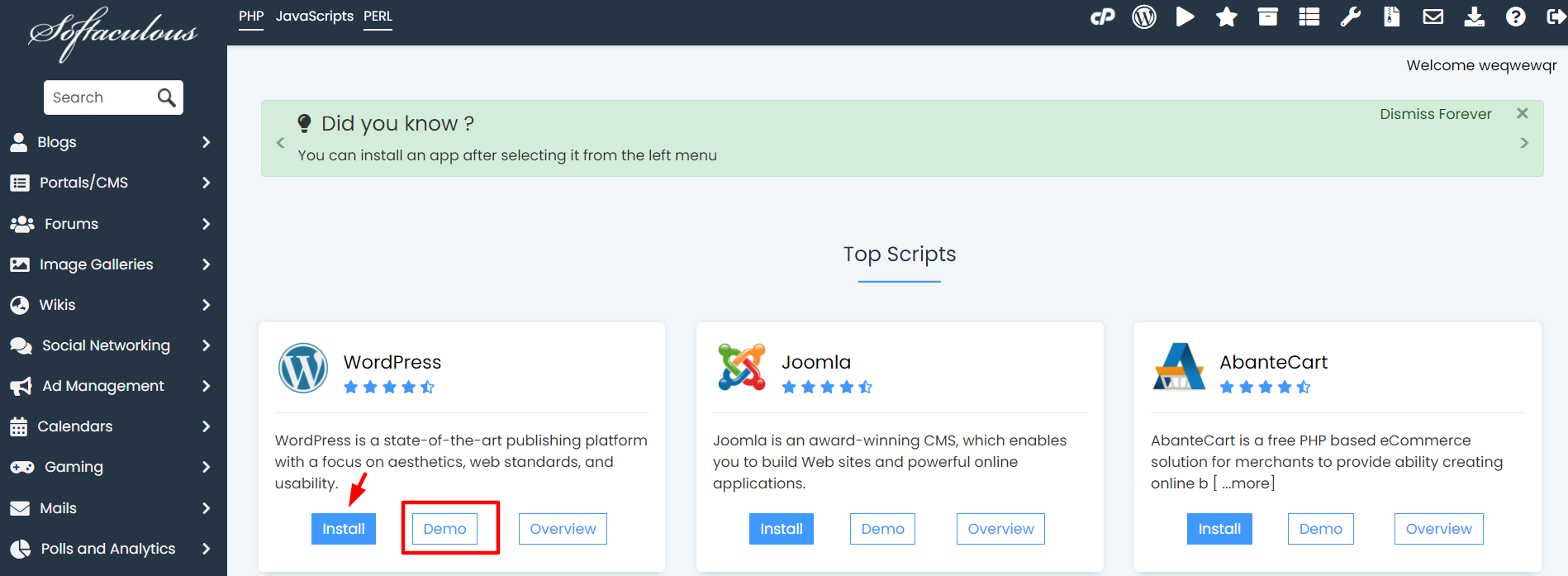
Apoi ar trebui să configurați instalatorul WP și să verificați toate caracteristicile importante pe care doriți să le aveți în găzduire. Puteți alege o versiune WP convenabilă din multele enumerate (toate versiunile disponibile sunt indicate în captura de ecran). De asemenea, trebuie să specificați URL-ul de instalare a CMS-ului dvs. și să selectați un nume de domeniu. Am scris instrucțiuni detaliate despre cum să adăugați un nume de domeniu la găzduirea dvs. în acest articol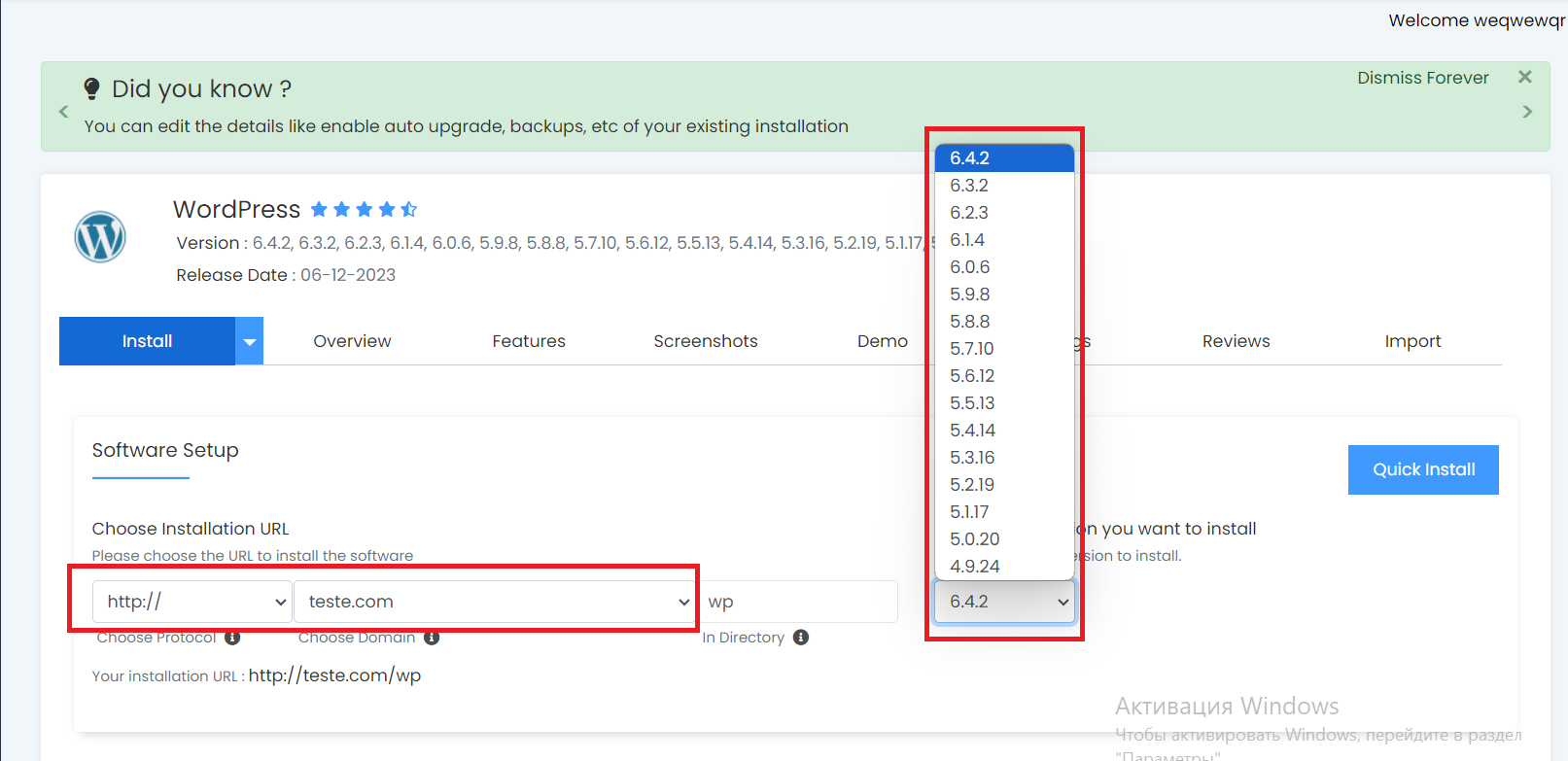
În continuare, veți întâlni secțiuni precum Setările site-ului și contul de administrator. Aici introduceți parametri precum
- Enable Multisite. Opțiunea “Enable Multisite” din WordPress vă permite să transformați un site obișnuit pe această platformă într-o rețea multisite. Acest lucru înseamnă că o singură instalare WordPress poate gestiona mai multe site-uri folosind o bază de date comună. Funcționalitatea Multisite este ideală pentru administrarea mai multor proiecte cu o structură de gestionare comună pentru utilizatori, teme și plugin-uri.
- Dezactivați Cron WordPress. Opțiunea “Disable WordPress Cron” din WordPress vă permite să dezactivați sistemul încorporat de programare a evenimentelor (Cron), permițându-vă să utilizați un programator de sarcini extern. Acest lucru este util în cazurile în care trebuie să gestionați sarcinile mai precis și să preveniți solicitările redundante către server, în special atunci când există un trafic ridicat pe site. Dezactivarea Cron încorporat poate fi utilă în special atunci când lucrați cu servicii externe de planificare a sarcinilor pentru a optimiza resursele serverului.
De asemenea, introduceți aici numele de utilizator și parola administratorului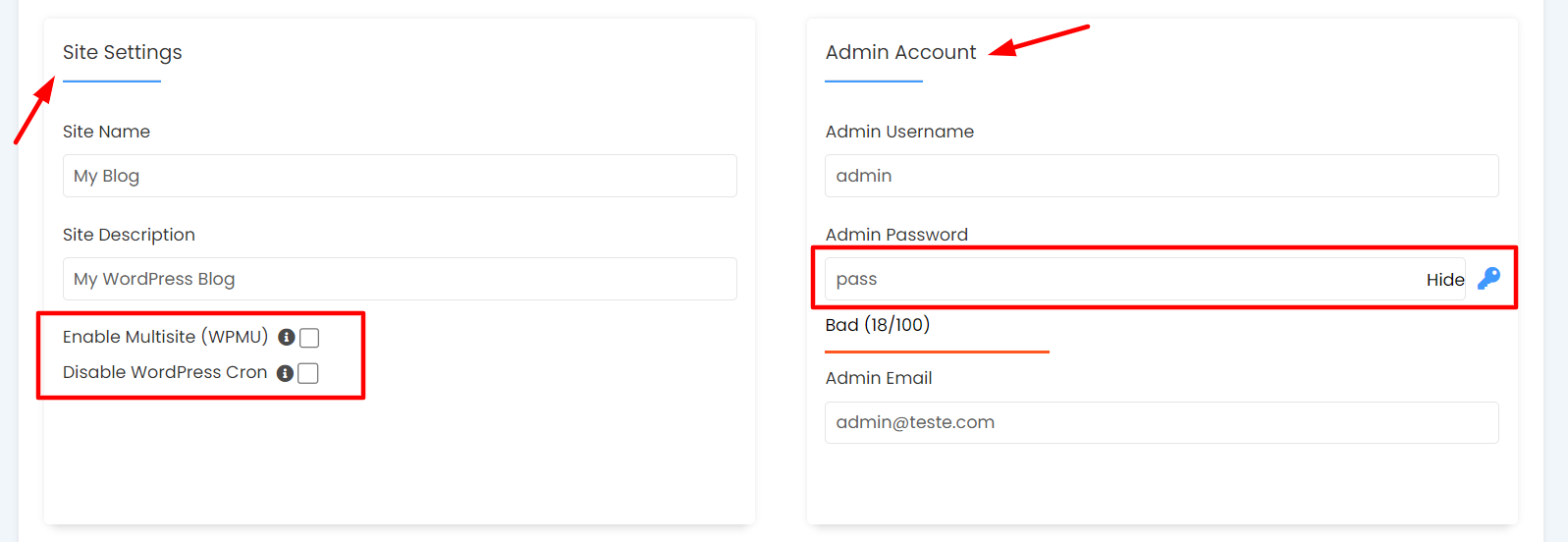
Apoi, în secțiunea“Opțiuni avansate“, puteți seta parametri precum actualizarea automată a pluginurilor WP, actualizarea automată a temelor și multe altele. Vă sfătuim să efectuați fiecare actualizare manual și să controlați singur instalarea și alte setări, astfel încât să nu existe întreruperi accidentale ale site-ului din cauza unui anumit plugin. Personalizarea plugin-urilor și temelor în WordPress este importantă deoarece oferă utilizatorului control asupra funcționalității și aspectului site-ului său. Este posibil ca opțiunile automate să nu îndeplinească întotdeauna cerințele unice ale unui proiect, iar configurarea manuală vă permite să adaptați mai precis funcționalitatea și designul la nevoile specifice. În plus, autoconfigurarea îmbunătățește securitatea prin evitarea utilizării de caracteristici redundante sau inutile, ceea ce poate reduce riscul unor potențiale vulnerabilități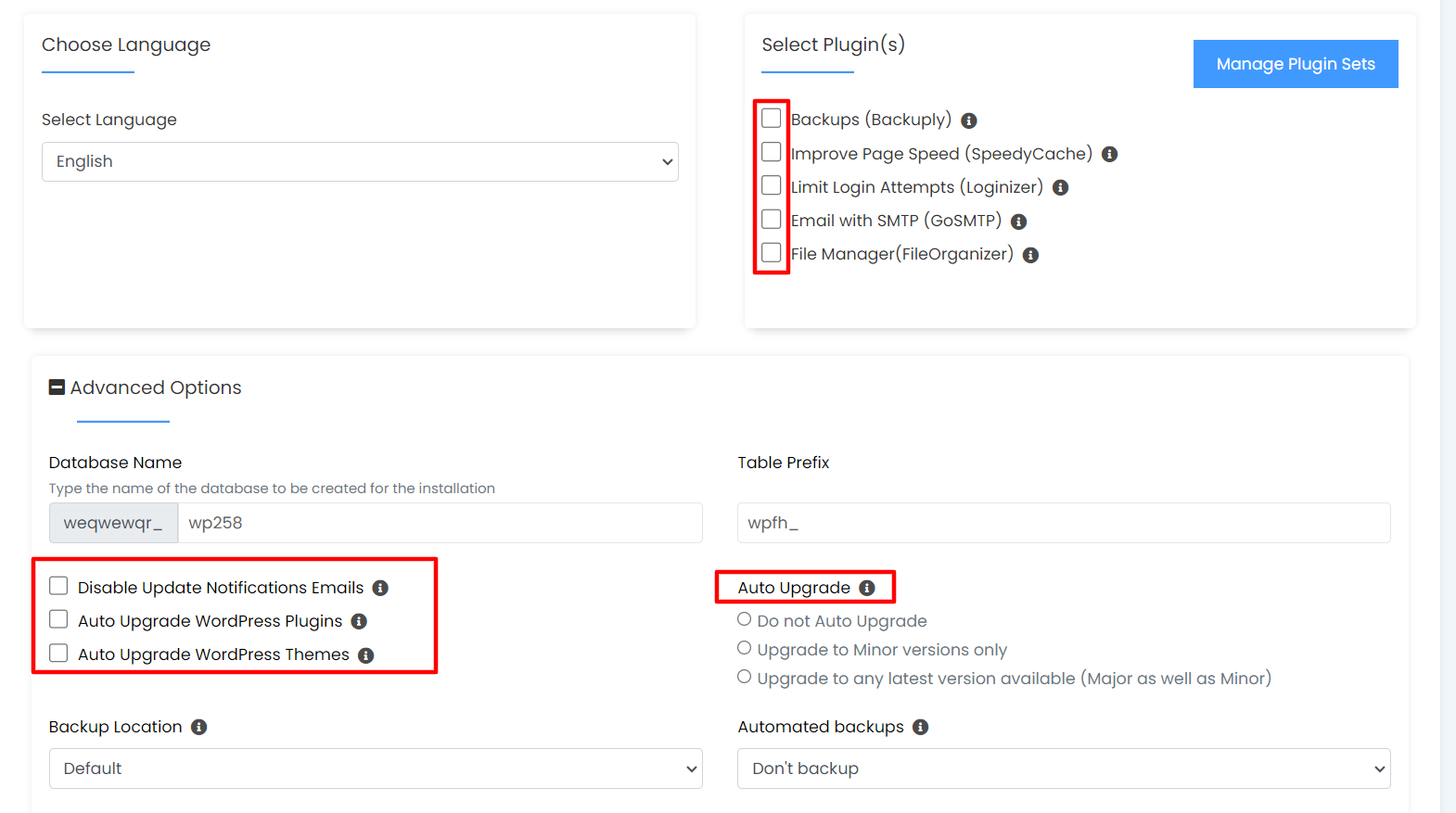
Apoi faceți clic pe instalare și așteptați procesul de transmitere a datelor. Aceasta poate dura până la 1 minut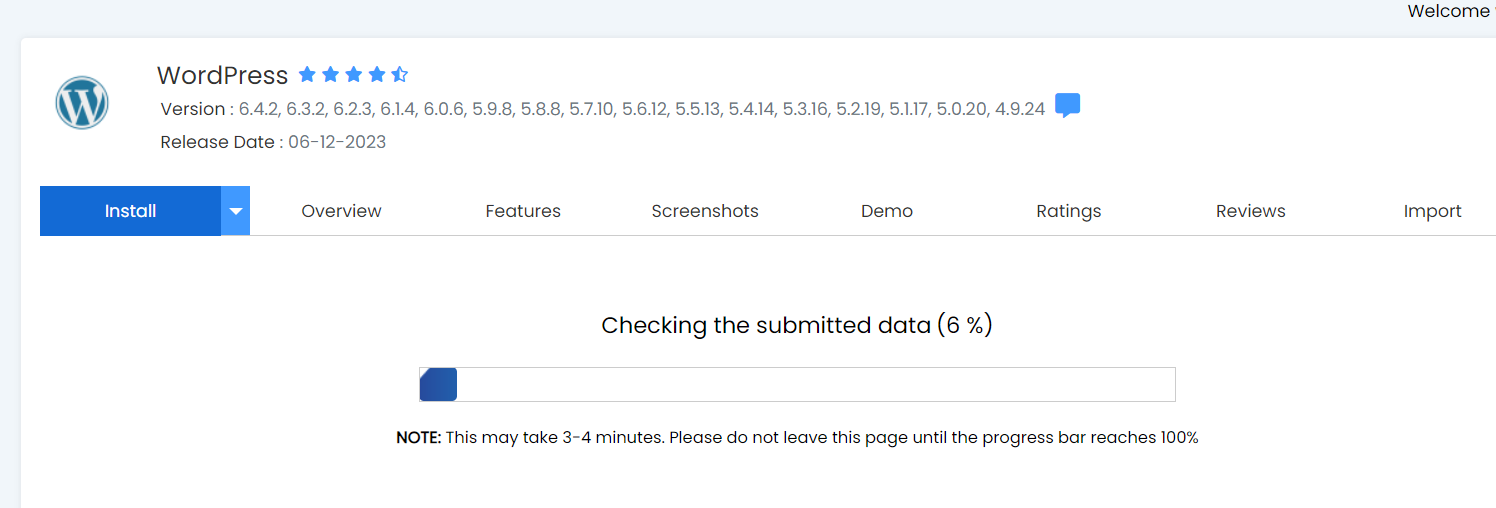
Felicitări! Software-ul dvs. a fost instalat cu succes! Acesta este exact mesajul pe care ar trebui să îl primiți după instalarea corectă a WP pe cPanel-ul dvs. utilizând Softaculous Apps Installer! În continuare, urmați link-urile furnizate, introduceți numele de utilizator și parola pe care le-ați configurat mai sus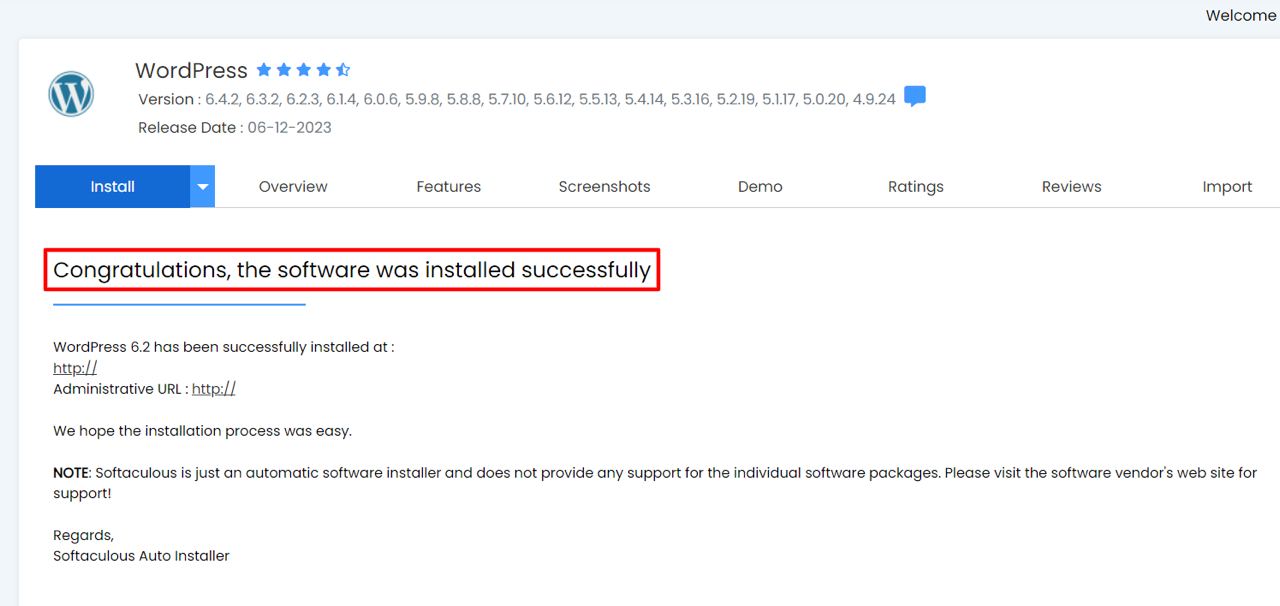
Concluzie: Lansați și extindeți-vă site-ul WordPress cu încredere pe AlexHost
Instalarea WordPress pe VPS-ul AlexHost folosind cPanel și Softaculous este un proces fără probleme, ușor pentru începători, care pregătește terenul pentru un site web de înaltă performanță. Cu doar câteva clicuri, puteți implementa cel mai important CMS din lume, îl puteți personaliza cu Multisite sau setări cron manuale și îl puteți securiza cu plugin-uri precum Wordfence. Integrarea LiteSpeed de la AlexHost asigură încărcarea fulgerătoare a paginilor, în timp ce stocarea NVMe accelerează instalațiile și operațiunile cu baze de date. Combinat cu protecție DDoS robustă și acces root, site-ul dvs. WordPress este pregătit pentru fiabilitate și scalabilitate, indiferent dacă rulați un blog, un magazin de comerț electronic sau un portofoliu. Backup-urile regulate, HTTPS prin Let’s Encrypt și suportul AlexHost 24/7 vă permit să vă gestionați și să vă dezvoltați site-ul cu ușurință. Începeți-vă călătoria WordPress astăzi pe platforma VPS optimizată AlexHost și transformați-vă viziunea într-o prezență online sigură și de mare viteză!